Blog
Learning Materials
Beheers de huidige MLA-kop: Stapsgewijze handleiding
Updated: September 1, 2025
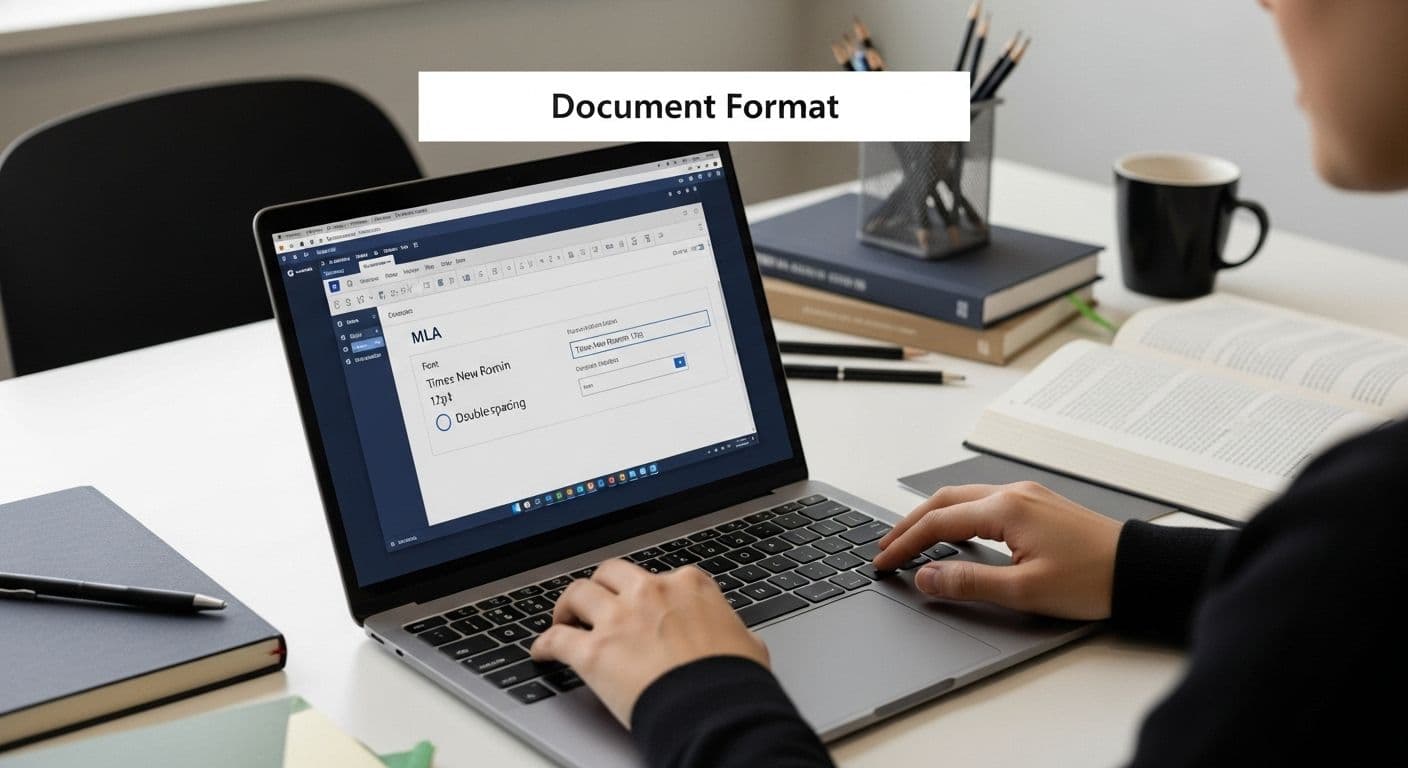
MLA-opmaak kan het verschil maken tussen een werkstuk dat amateuristisch oogt en een dat opvalt bij elke docent. De meeste studenten denken dat alleen dubbele regelafstand voldoende is, maar ze missen vaak kleine details die hen punten kosten. Consistente documentopmaak, tot aan 1-inch marges en correcte kopteksten, kan je geloofwaardigheid meer beïnvloeden dan je misschien denkt. Er is een verrassend eenvoudige manier om je werk er verzorgd en echt professioneel uit te laten zien.
Inhoudsopgave
- Stap 1: Stel je Documentformaat in
- Stap 2: Voeg de Koptekstsectie in
- Stap 3: Voeg je Achternaam toe
- Stap 4: Voeg Paginanummering toe
- Stap 5: Controleer de Consistentie van de Koptekst
- Stap 6: Maak je Document Af
Korte Samenvatting
| Belangrijk Punt | Uitleg |
|---|---|
| 1. Stel Marges en Lettertype Correct in | Gebruik 1-inch marges en Times New Roman lettertype op 12-punts grootte voor correcte MLA-opmaak. |
| 2. Dubbele Regelafstand is Verplicht | Zorg ervoor dat het hele document dubbele regelafstand heeft om de leesbaarheid te verbeteren en ruimte te laten voor aantekeningen. |
| 3. Implementeer Koptekst met Naam en Paginanummer | Voeg je achternaam en paginanummer toe in de rechterbovenhoek om identificatie en organisatie te behouden. |
| 4. Begin Paginanummering op de Inhoudspagina | Begin de nummering op de eerste pagina van je daadwerkelijke inhoud, vermijd nummering van de titelpagina volgens MLA-richtlijnen. |
| 5. Controleer Consistent de Opmaak | Controleer grondig op uniformiteit in koptekst, lettertype, regelafstand en marges om een verzorgd document te presenteren. |
Stap 1: Stel je Documentformaat in
Het creëren van een professioneel MLA-document begint met het vaststellen van de juiste opmaakbasis. Deze cruciale eerste stap legt de basis voor een verzorgd academisch werkstuk dat voldoet aan de normen van de Modern Language Association. Een correcte documentopmaak zorgt ervoor dat je werk er schoon, consistent en academisch geloofwaardig uitziet.
Begin met het selecteren van de juiste documenttemplate of het maken van een nieuw bestand met precieze specificaties. Je hebt standaard wit papier van 8,5 x 11 inch nodig met 1-inch marges aan alle zijden. Microsoft Word, Google Docs en andere tekstverwerkingssoftware maken dit eenvoudig te configureren via paginalay-out of documentinstellingen. Kies een professioneel, leesbaar lettertype zoals Times New Roman in 12-punts grootte, dat uitstekende duidelijkheid biedt en voldoet aan de MLA-richtlijnen.
Dubbele regelafstand is ononderhandelbaar in MLA-opmaak. Deze eis creëert ruimte tussen de regels, waardoor je document beter leesbaar wordt en er ruimte is voor eventuele aantekeningen van de docent. Configureer je regelafstand door het hele document te markeren en dubbele regelafstand te selecteren in de alinea-instellingen van je tekstverwerker. Consistentie is de sleutel - zorg ervoor dat het hele document deze uniforme regelafstand behoudt.
Voor je doorlopende koptekst moet je je achternaam en paginanummer in de rechterbovenhoek invoegen. Plaats deze koptekst een halve inch van de bovenrand, uitgelijnd met de rechter marge. De meeste tekstverwerkers laten je automatisch paginanummers invoegen, wat dit proces vereenvoudigt. Pro tip: Gebruik de koptekstfunctie in plaats van je naam en paginanummer handmatig op elke pagina te typen om precisie te behouden.
Voordat je verdergaat, bekijk onze uitgebreide MLA-opmaakgids om te bevestigen dat je geen subtiele opmaakeisen hebt gemist. Dubbelcheck of je document aan deze specificaties voldoet:
- 1-inch marges aan alle zijden
- Times New Roman, 12-punts lettertype
- Dubbelgespatieerde tekst
- Achternaam en paginanummer in de rechterbovenhoek
- Rechts uitgelijnde koptekst
Door je documentformaat nauwkeurig in te stellen, leg je een professionele basis die de academische inhoud ondersteunt die volgt.
Stap 2: Voeg de Koptekstsectie in
Met je documentformaat ingesteld, is de volgende cruciale stap het creëren van de MLA-doorlopende koptekst. Deze koptekst dient als een professionele identificatie, waarbij je achternaam en opeenvolgende paginanummers door je academische werkstuk worden weergegeven. Precisie is van het grootste belang bij het implementeren van deze opmaakeis.
Navigeer naar de koptekstsectie in je tekstverwerkingssoftware door dubbel te klikken op de bovenmarge of de optie Koptekst in het paginalay-outmenu te selecteren. De meeste programmas zoals Microsoft Word en Google Docs bieden ingebouwde tools die dit proces vereenvoudigen. Begin met het klikken op Paginanummer en selecteer de optie om paginanummers in de rechterbovenhoek in te voegen. Zorg ervoor dat de nummering begint op de eerste pagina van je daadwerkelijke inhoud, niet de titelpagina.
Voeg vervolgens je achternaam toe vóór het paginanummer. Dit vereist dat je handmatig je achternaam typt, die direct links van het paginanummer moet verschijnen.
Lijn deze tekst rechts uit, ongeveer een halve inch van de bovenrand van de pagina. Pro tip: Gebruik de kop- en voetteksttools om consistente opmaak op alle paginas te behouden. Sommige schrijvers typen per ongeluk hun naam en paginanummer handmatig op elke pagina, wat kan leiden tot inconsistenties en mogelijke opmaakfouten.
Technologie kan soms uitdagingen creëren, dus wees voorbereid om problemen op te lossen. Als je paginanummers niet correct verschijnen of je koptekst er verkeerd uitgelijnd uitziet, controleer dan de paginalay-outinstellingen van je tekstverwerker. De meeste problemen komen voort uit onjuiste margeconfiguraties of onbedoelde opmaakoverschrijvingen. Verken onze uitgebreide gids over academische documentopmaak voor aanvullende probleemoplossingstips.
Controleer of je koptekst aan deze kritieke vereisten voldoet:
- Achternaam verschijnt in de rechterbovenhoek
- Paginanummers zijn opeenvolgend en beginnen op de eerste inhoudspagina
- Tekst is in hetzelfde lettertype als je document (meestal Times New Roman, 12-punts)
- Koptekst is gepositioneerd een halve inch van de bovenmarge
Een perfect uitgevoerde MLA-doorlopende koptekst toont je aandacht voor detail en toewijding aan academische schrijfstandaarden.
Stap 3: Voeg je Achternaam toe
Het toevoegen van je achternaam aan de MLA-doorlopende koptekst is een cruciale stap die zorgt voor de juiste academische toewijzing en docenten helpt je werk gemakkelijk te identificeren. Deze ogenschijnlijk eenvoudige taak vereist precisie en aandacht voor detail. Je achternaam dient als een persoonlijke identificatie die je document door elke pagina volgt, waardoor een professionele en consistente presentatie ontstaat.
Plaats je achternaam in de rechterbovenhoek van het document, precies een halve inch van de bovenmarge en uitgelijnd met de rechterrand. Gebruik hetzelfde lettertype en dezelfde grootte als je primaire documenttekst - meestal Times New Roman, 12-punts. Vermijd het gebruik van je volledige naam of voornaam; MLA-richtlijnen vereisen specifiek alleen je achternaam. Als je een dubbele achternaam hebt, neem dan de volledige dubbele naam op zonder spaties.
Tekstverwerkingssoftware biedt meerdere methoden om je achternaam in te voegen. In Microsoft Word kun je de Kop- en Voettekst tools gebruiken om een consistente koptekst op alle paginas te creëren. Selecteer de optie Paginanummer, kies vervolgens Bovenaan pagina en kies een rechts uitgelijnd formaat. Zodra het paginanummer is ingevoegd, typ je handmatig je achternaam direct vóór het paginanummer, zorg ervoor dat er een enkele spatie is tussen je achternaam en het paginanummer.
Sommige studenten ondervinden uitdagingen wanneer hun achternaam ongewoon lang is of speciale tekens bevat. In dergelijke gevallen, behoud dezelfde opmaakprincipes. Als je achternaam geaccentueerde letters of niet-Engelse tekens bevat, gebruik dan de exacte spelling om je persoonlijke en culturele identiteit te behouden. Authenticiteit in academisch schrijven betekent jezelf nauwkeurig vertegenwoordigen.
Leer meer over het creëren van professionele academische documenten om je opmaakvaardigheden te verfijnen en de nuances van citatievereisten te begrijpen.
Controleer of je achternaamkoptekst aan deze essentiële criteria voldoet:
- Verschijnt in de rechterbovenhoek
- Een halve inch van de bovenmarge
- Gebruikt het standaard lettertype en de grootte van het document
- Bevat alleen je achternaam
- Staat direct vóór het paginanummer
- Consistent op alle paginas
Een correct geïmplementeerde achternaamkoptekst toont je toewijding aan academische schrijfstandaarden en aandacht voor professionele details.
Stap 4: Voeg Paginanummering toe
Paginanummering vertegenwoordigt het laatste cruciale element in het creëren van een professionele MLA-doorlopende koptekst. Deze stap transformeert je document van een concept naar een gestructureerd, academisch conform manuscript. Correcte paginanummering biedt duidelijke navigatie voor lezers en toont je toewijding aan precieze opmaakstandaarden.
Moderne tekstverwerkingssoftware maakt paginanummering eenvoudig. In Microsoft Word, navigeer naar het tabblad Invoegen en selecteer Paginanummer in de koptekstsectie. Kies de optie Bovenaan pagina, selecteer vervolgens een rechts uitgelijnd formaat dat past bij de professionele esthetiek van je document. De meeste academische schrijvers geven de voorkeur aan een eenvoudige, schone nummerstijl die naadloos integreert met het koptekstontwerp.
Besteed speciale aandacht aan waar je paginanummering begint. MLA-richtlijnen specificeren dat paginanummers moeten beginnen op de eerste pagina van je daadwerkelijke inhoud, niet de titelpagina. Dit betekent dat als je een aparte titelpagina hebt, de nummering begint op de pagina die onmiddellijk volgt. Sommige studenten nummeren per ongeluk hun titelpagina, wat kan resulteren in opmaakfouten en mogelijke puntenaftrek bij academische inzendingen.
Technologie kan af en toe uitdagingen bieden met paginanummering. Als je problemen ondervindt zoals een onjuiste startpagina, inconsistente opmaak of niet-verschijnende nummers, controleer dan zorgvuldig de sectie-einden en koptekstinstellingen van je document. De meeste problemen komen voort uit onbedoelde opmaakconflicten of onjuiste paginalay-outconfiguraties. Verken onze uitgebreide gids over academische documentopmaak voor geavanceerde probleemoplossingstechnieken.
Controleer of je paginanummering aan deze kritieke vereisten voldoet:
- Nummers verschijnen in de rechterbovenhoek
- Consistent lettertype en grootte met documenttekst
- Begint op de eerste inhoudspagina
- Opeenvolgend genummerd door het document
- Uitgelijnd met je achternaamkoptekst
- Geen extra decoratieve elementen
Een nauwkeurig genummerd document communiceert professionaliteit en aandacht voor academische schrijfstandaarden.

Stap 5: Controleer de Consistentie van de Koptekst
Het controleren van de consistentie van de koptekst is de laatste kritieke stap in het creëren van een professionele MLA-doorlopende koptekst. Deze uitgebreide controle zorgt ervoor dat je document aan elke precieze opmaakeis voldoet. Beschouw deze fase als een kwaliteitscontroleproces dat amateuristische concepten scheidt van gepolijste academische inzendingen.
Begin je verificatie door door elke pagina van je document te scrollen en de doorlopende koptekst zorgvuldig te onderzoeken. Controleer of je achternaam exact hetzelfde op elke pagina verschijnt, met identiek lettertype, grootte en positionering. Zelfs kleine variaties kunnen het professionele uiterlijk van je academische werk compromitteren. Besteed speciale aandacht aan de spatiëring tussen je achternaam en paginanummer - het moet een enkele, consistente spatie zijn op alle paginas.
Gebruik de voorbeeld- en afdruklay-outweergaven van je tekstverwerker om een grondig onderzoek uit te voeren. Deze tools stellen je in staat om je hele document te zien zoals het eruit zou zien wanneer het wordt afgedrukt, waardoor je eventuele inconsistenties kunt opmerken die minder voor de hand liggend kunnen zijn tijdens het reguliere bewerken. Let op subtiele opmaakproblemen zoals lichte verschuivingen in marge-uitlijning of onverwachte veranderingen in lettergewicht. Sommige tekstverwerkers kunnen onbedoeld opmaakvariaties introduceren, vooral bij het kopiëren en plakken van inhoud tussen secties.
Technologie biedt meerdere verificatiemethoden. De meeste moderne tekstverwerkingssoftware bevat ingebouwde controles voor opmaakconsistentie. Maak gebruik van deze tools door de functies Documenten Vergelijken of Opmaak Controleren te gebruiken. Sommige schrijvers vinden het nuttig om een concept af te drukken of PDF-conversie te gebruiken om een laatste visuele bevestiging van de uniformiteit van hun koptekst te krijgen.
Verken onze uitgebreide gids over academische documentopmaak voor aanvullende inzichten in het handhaven van professionele documentstandaarden.
Controleer of je koptekst aan deze kritieke consistentievereisten voldoet:
- Achternaam identiek op elke pagina
- Consistent lettertype en grootte
- Precieze halve inch margepositionering
- Enkele spatie tussen naam en paginanummer
- Opeenvolgende paginanummering
- Geen onverwachte opmaakvariaties
Een nauwkeurig consistente koptekst toont je toewijding aan academische excellentie en professionele presentatie.
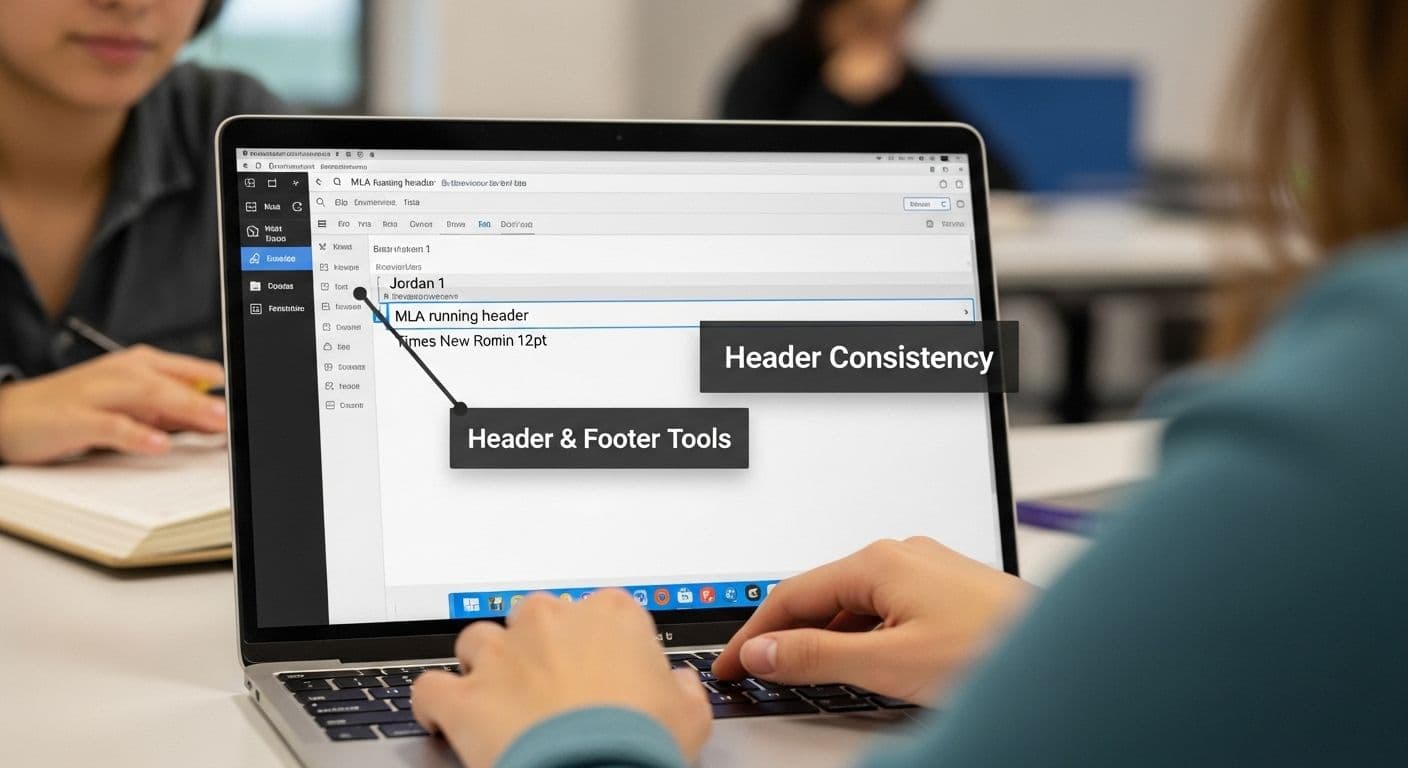
Stap 6: Maak je Document Af
Het afronden van je MLA-document vertegenwoordigt de voltooiing van je opmaakreis, waarbij een concept wordt omgezet in een professioneel gepolijste academische inzending. Deze kritieke stap zorgt ervoor dat je document aan elke precieze MLA-opmaakeis voldoet. Beschouw deze fase als je laatste kwaliteitscontrolepunt voordat je je werk aan docenten of academische beoordelaars presenteert.
Begin met het uitvoeren van een uitgebreide digitale controle van je hele document. Gebruik de proefleestools van je tekstverwerker om te controleren op eventuele resterende opmaakconsistenties, met speciale aandacht voor de doorlopende koptekst. Zoom in en uit op je document om te verifiëren dat marges, paginanummers en koptekstplaatsing uniform blijven op alle paginas. Sommige schrijvers vinden het nuttig om de functie Afdrukvoorbeeld te gebruiken, die een volledig overzicht biedt van hoe het document eruit zal zien wanneer het wordt afgedrukt.
Converteer je document naar een PDF-formaat voor een extra laag van opmaakbehoud. PDFs vergrendelen je zorgvuldige opmaak, voorkomen onbedoelde wijzigingen en zorgen ervoor dat het document er precies uitziet zoals je bedoeld hebt op verschillende apparaten en platforms. Deze stap is vooral cruciaal bij het elektronisch indienen van documenten, omdat het garandeert dat je precieze MLA-opmaak intact blijft, ongeacht de instellingen van de ontvangende computer.
Overweeg om een back-up van je document te maken op meerdere locaties. Sla kopieën op je computer, een externe harde schijf en een cloudopslagdienst op. Deze voorzorgsmaatregel beschermt je werk tegen mogelijke technische storingen en biedt gemoedsrust tijdens het indieningsproces. Verken onze uitgebreide gids over academisch documentbeheer voor geavanceerde strategieën voor bestandsbescherming.
Controleer of je document aan deze laatste indieningscriteria voldoet:
- Doorlopende koptekst consistent op alle paginas
- Paginanummers opeenvolgend en correct
- Marges uniform op 1 inch
- Consistent lettertype (Times New Roman, 12-punts)
- PDF-versie gemaakt
- Meerdere back-upkopieën opgeslagen
- Geen onverwachte opmaakvariaties
Een nauwkeurig afgerond document weerspiegelt je toewijding aan academische excellentie en professionele presentatie.
Hieronder staat een checklisttabel om je te helpen je MLA-doorlopende koptekst en documentopmaak te verifiëren voordat je het definitief indient.
| Vereiste | Beschrijving | Hoe te Controleren |
|---|---|---|
| Doorlopende koptekst consistent op alle paginas | Koptekst met achternaam en paginanummer op elke pagina | Scroll door elke pagina |
| Paginanummers opeenvolgend en correct | Paginanummers nemen met één toe, beginnend op de inhoudspagina | Gebruik Afdrukvoorbeeld |
| Marges uniform op 1 inch | Alle zijden van elke pagina hebben exact 1-inch marges | Controleer Marges in Lay-outmenu |
| Consistent lettertype (Times New Roman, 12pt) | Hele document gebruikt Times New Roman, 12-punts lettertype | Controleer lettertype-instellingen |
| PDF-versie gemaakt | Sla een kopie op als PDF voor opmaakbehoud | Exporteer of Sla Op als PDF |
| Meerdere back-upkopieën opgeslagen | Bestand is opgeslagen op verschillende locaties | Bevestig opslaglocaties |
| Geen onverwachte opmaakvariaties | Geen verschuivingen in spatiëring, lettertype of uitlijning | Visuele scan en proefleestools |
Moeite met MLA Doorlopende Koptekst Opmaak? Laat Samwell.ai de Details Afhandelen
Opmaakproblemen kunnen een sterk werkstuk snel veranderen in een bron van stress en verloren punten. Als je je zorgen maakt over het correct krijgen van elk element van je MLA-doorlopende koptekst, van paginanummers tot consistente marges en spatiëring, ben je niet alleen. Zelfs met duidelijke instructies kan het ervoor zorgen dat je document aan elke eis voldoet, vervelend en overweldigend zijn. Het missen van slechts een klein detail zoals de juiste plaatsing van je achternaam of een consistente koptekstformaat kan je academische geloofwaardigheid beïnvloeden.

Samwell.ai is hier om die zorgen weg te nemen. Onze geavanceerde tools formatteren essays automatisch volgens MLA-normen, zodat je nooit meer hoeft te twijfelen aan je kopteksten, marges of paginanummers. We gebruiken gepatenteerde Semihuman.ai-technologie voor academische integriteit en realtime AI-detectie. Met onze gebruiksvriendelijke Power Editor kun je elk deel van je werkstuk verfijnen. Klaar om je docenten te imponeren en waardevolle tijd te besparen? Bezoek Samwell.ai om je academisch werk met vertrouwen te genereren, bewerken en controleren. Beheers opmaak op de slimme manier—begin nu en dien je MLA-werkstukken met een gerust hart in.
Veelgestelde Vragen
Wat is een MLA-doorlopende koptekst?
De MLA-doorlopende koptekst is een opmaakeis in academische werkstukken die de achternaam van de auteur en het bijbehorende paginanummer bevat, gepositioneerd in de rechterbovenhoek van elke pagina.
Hoe formatteer ik mijn MLA-doorlopende koptekst in Microsoft Word?
Om je MLA-doorlopende koptekst in Microsoft Word te formatteren, ga je naar de koptekstsectie, voeg je paginanummers in de rechterbovenhoek in en typ je je achternaam vóór het paginanummer, zorg ervoor dat ze rechts uitgelijnd zijn en een halve inch van de bovenmarge.
Waarom is dubbele regelafstand vereist in MLA-opmaak?
Dubbele regelafstand is vereist in MLA-opmaak om de leesbaarheid te verbeteren en ruimte te laten voor aantekeningen van de docent. Het zorgt ervoor dat elke regel van het document voldoende scheiding heeft, waardoor het voor lezers gemakkelijker wordt om de tekst te volgen.
Welk lettertype en welke grootte moet ik gebruiken voor mijn MLA-document?
Je moet Times New Roman, 12-punts lettertype gebruiken voor je MLA-document om te voldoen aan de MLA-richtlijnen. Deze lettertypekeuze biedt duidelijkheid en professionaliteit in academisch schrijven.
Aanbevolen
Generate essays with Samwell.ai
Whether you’re a publisher, professor, journalist, or student, let us tailor a plan just for you.Meest gelezen artikelen

Gids voor het succesvol schrijven van opdrachten
Professionele tips voor het schrijven van essays: van het formuleren van argumenten tot het effectief opbouwen van de structuur van je essay.

Schrijfvaardigheden: Beheersing van schrijfstrategieën
Verrijk het schrijven van je essay met advies van experts, inclusief analyse, het formuleren van een these en effectieve structurering.

Hoe schrijf je een kritisch reflectief essay: Tips van experts
Experttips: Hoe schrijf je een kritisch reflectief essay. Leer hoe je het structureert, een onderwerp kiest en bewijsmateriaal effectief gebruikt.

Hoe schrijf je een effectieve inleiding: een stap-voor-stap gids
Beheers de kunst van het creëren van boeiende introducties met onze gids. Maak interessante starts die een onuitwisbare indruk achterlaten.
